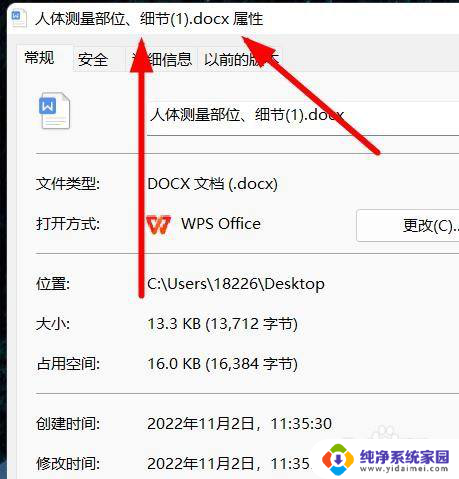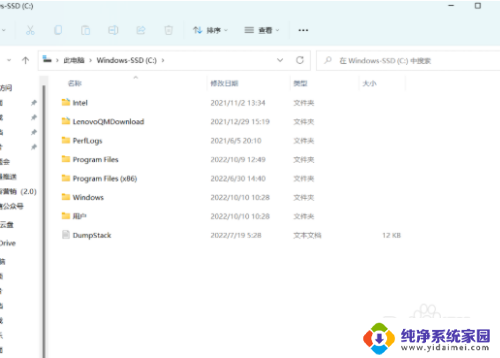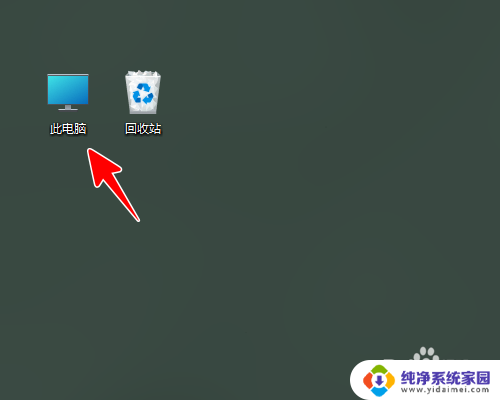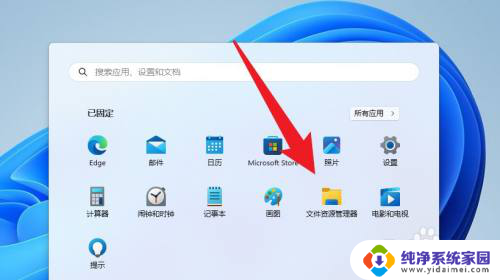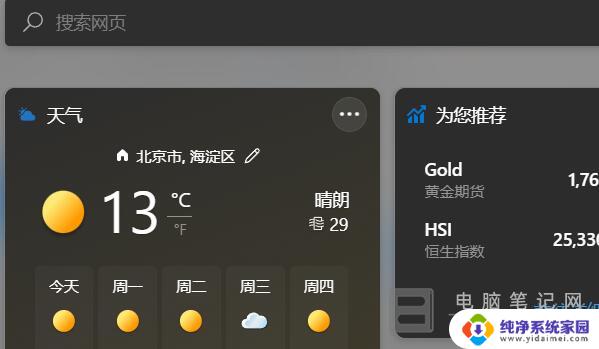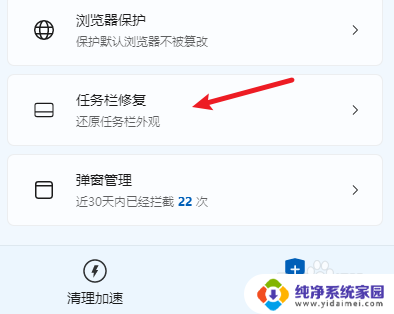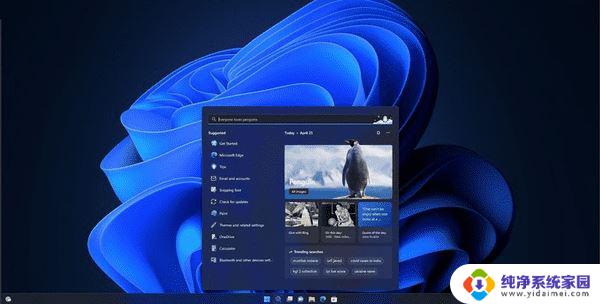win11如何查文件 Win11文件内容搜索技巧
Win11的文件搜索功能让用户更轻松地找到他们需要的文件,通过Win11文件内容搜索技巧,用户可以快速定位特定内容,而不仅仅是文件名。这项功能使得文件管理变得更加高效和便捷,让用户能够更快速地找到他们需要的文件,提高工作效率。Win11的文件搜索功能不仅简单易用,而且功能强大,是一项极大提升工作效率的利器。

1、首先,按键盘上的【 Win + X 】组合键,或右键点击任务栏上的【Windows开始徽标】,在打开的右键菜单项中,选择【运行】;
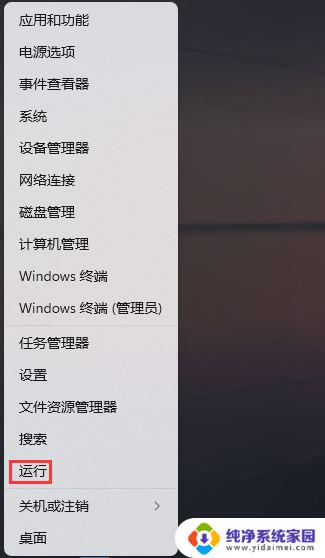
2、运行窗口,输入【control】命令,按【确定或回车】,可以快速打开控制面板;
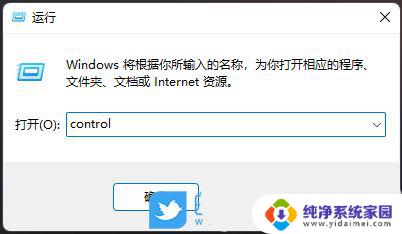
3、所有控制面板项窗口,切换到【小图标】查看方式。然后找到并点击【文件资源管理器选项】;
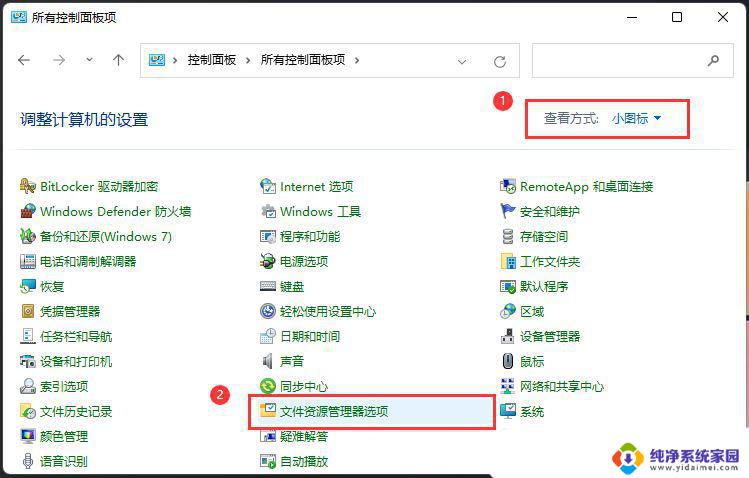
4、文件资源管理器选项窗口,切换到【搜索】选项卡。然后【勾选始终搜索文件名和内容(此过程可能需要几分钟)】,再点击【应用确定】即可;
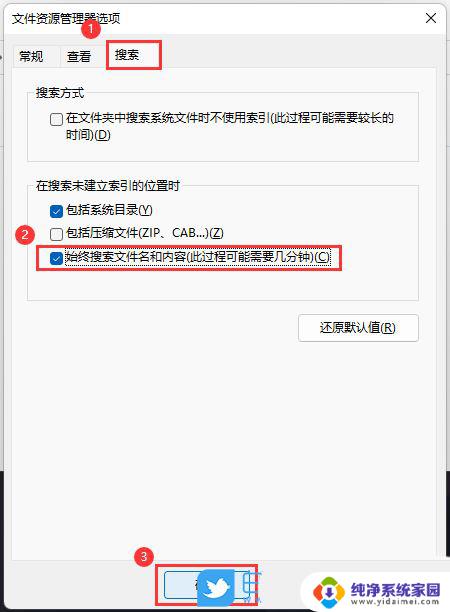
Win11文件夹搜索功失效怎么办? win11修复搜索功能的技巧
Win11文件夹里有却搜索不到怎么办? Win11搜索结果不显示文件的解决办法
win11怎么搜索压缩包? Win11设置搜索时包括压缩文件的技巧
以上就是win11如何查文件的全部内容,还有不清楚的用户就可以参考一下小编的步骤进行操作,希望能够对大家有所帮助。